在我们使用手机的时候经常会用到闹钟这个功能,起到了一定的提醒用户的作用,那么在电脑中也是可以设置闹钟的,Win10系统的电脑就有这个设置闹钟的功能,用户设置之后可以在电脑中就使用到闹钟,对一些提醒事项进行设置之后,到达指定的时间点就会响起闹钟了。
方法步骤如下
1、首先第一步我们打开系统的开始菜单界面,然后在所有程序中找到字幕N开头的程序,点击闹钟和时钟进入到其中。

2、进入到闹钟界面之后,在其中找到已经存在的闹钟,然后点击进入到其中可以对闹钟信息进行编辑。

3、下一步在闹钟的编辑界面,根据自己的需求来选择想要设置的时间,也就是想要闹钟提醒的时间点,滑动鼠标滚轮选择即可。
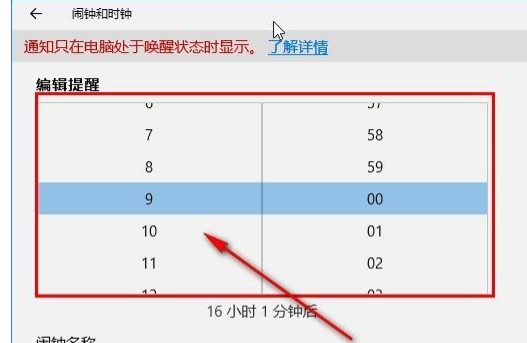
4、然后下一步可以在闹钟名称位置,编辑想要设置的闹钟名称,根据自己的需求编辑好闹钟名称之后进行下一步。
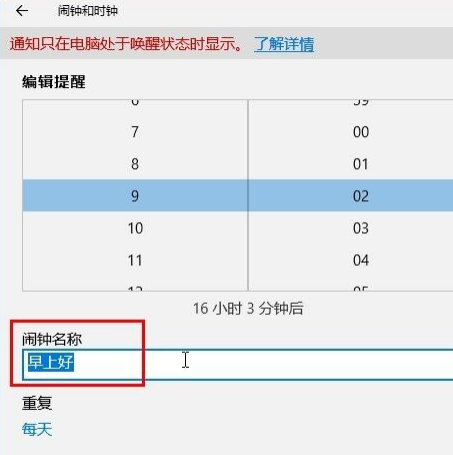
5、下一步可以选择闹钟的重复时间,可以设置每天都重复或者是在工作日重复,根据自己的需求选择。

6、最后还有闹钟的声音和暂停时间可以根据自己的需求设置,设置完成之后点击右下角的保存按钮。

关键词: Win10系统怎么设置闹钟 设置闹钟 操作教程











































































